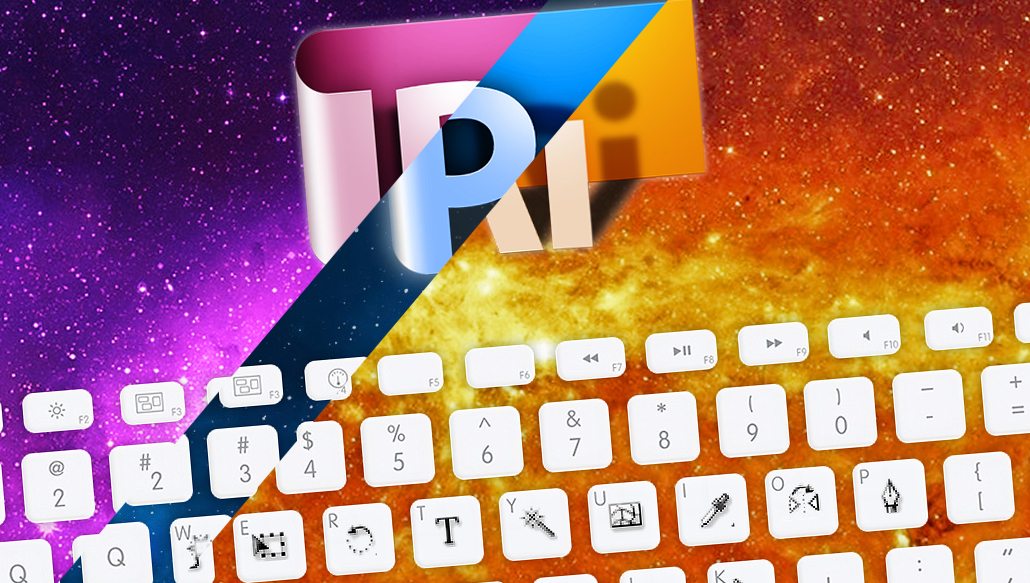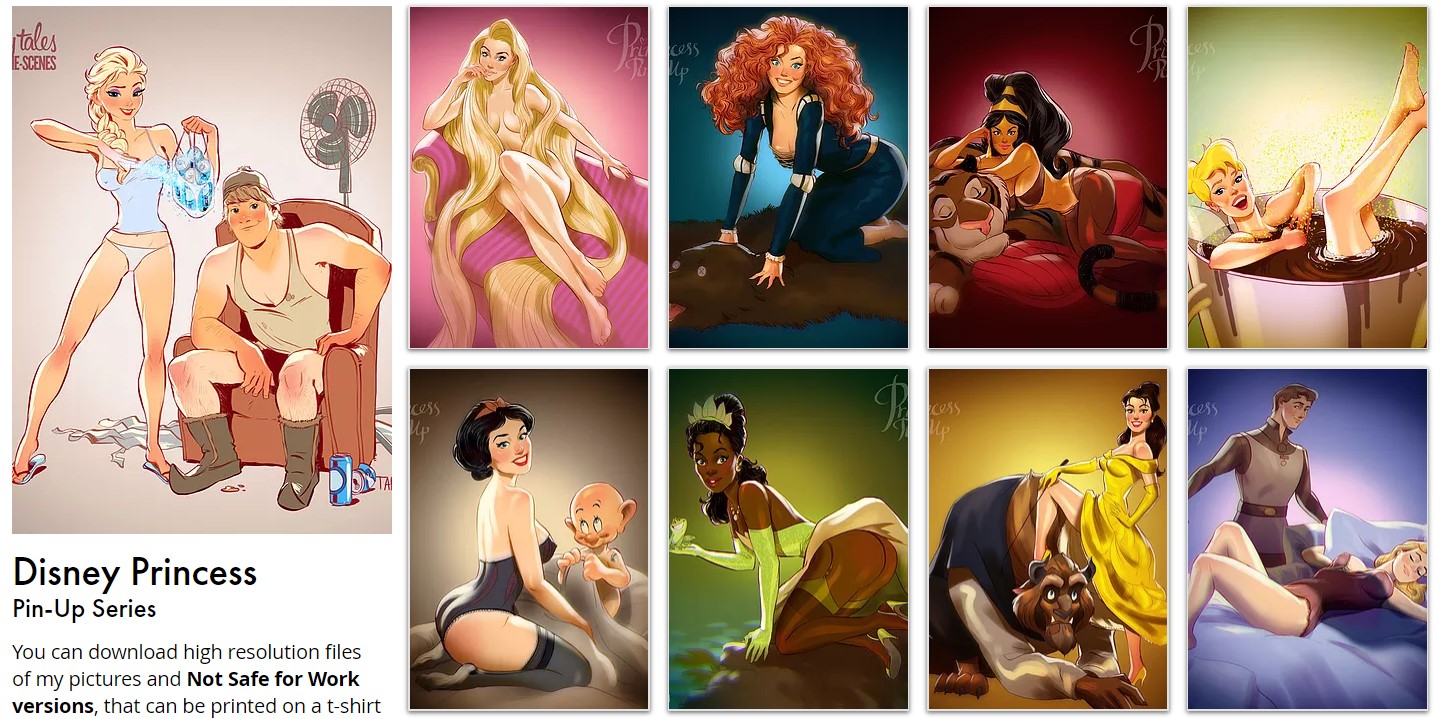Vi abbiamo fatto un piccolo regalo: 3 poster con le scelte rapide dei programmi più usati da noi grafici da stampare e avere a portata di mano quando la memoria vacilla! Per salvarle facilmente e velocemente cliccateci sopra e salvate l’immagine che si aprirà in una nuova finestra.
Ed ecco una breve lista di comandi rapidi da tastiera che permettono di risparmiare tempo durante i vostri lavori sulla maggior parte dei prodotti adobe.
Rimuovere gli strumenti dalla schermata di lavoro:
- F,F,F -> Cambia la modalità di visualizzazione degli strumenti
- Tab -> Nasconde pannello degli strumenti e palette
- Ctrl + H -> Nasconde gli extra (griglia,guide)
- Ctrl + R -> Nasconde il righello
Personalizzare lo strumento Pennello:
- B -> Per selezionare lo strumento
- Alt+Tasto destro del mouse+Spostamento orizzontale del mouse -> Regolazione dimensioni pennello
- Tasto “+” ->Ingrandisce le dimensioni del pennello
- Shift + Tasto “+” -> Diminuisce le dimensioni del pennello
- Alt+Tasto destro del mouse+Spostamento verticale del mouse -> Regolazione durezza pennello
- Tasto F5 -> Apre la finestra delle opzioni pennello
- (1,2,3,4,5,6,7,8,9,0) -> L’input numerico regola l’opacità del pennello
Disegnare un tracciato con un pennello personalizzato:
- (Disegnate un tracciato con lo strumento Penna)
- B -> Seleziona il pennello
- Tasto Invio -> Disegna il tracciato
Scorciatoie per i livelli:
- Ctrl + J -> Duplica il livello selezionato
- Ctrl + Maiusc + E -> Unisce tutti i livelli
- Ctrl + E -> Unisce i livelli selezionati
- (1,2,3,4,5,6,7,8,9,0) -> L’input numerico cambia l’opacità del livello selezionato
- Shift + Tasto “-“ -> Cambia il metodo di fusione del livello
Selezione colore:
- D -> Resetta i colori primari (Nero come colore primario,bianco come colore di sfondo)
- X -> Alterna il colore primario con il colore di sfondo
- Alt + Backspace -> Riempe il livello selezionato con il colore primario
Regolazioni immagine:
- Ctrl + L -> Apre finestra livelli
- Ctrl + M -> Apre finestra curve
- Ctrl + U -> Apre finestra tonalità/saturazione
Selezionare un’area dell’immagine e copiarla in un nuovo documento:
- (Usare uno strumento di selezione) -> Tracciare la selezione
- Ctrl + C -> Copia la dimensione dell’area selezionata negli appunti
- Ctrl + N -> Crea un nuovo documento
- Ctrl + V -> Incolla l’area selezionata nel nuovo documento
Ecco un piccolo promemoria! Speriamo di esservi stati utili! Teneteci con voi!